 Notas de la versión 15.3 de Visual Studio 2017
Notas de la versión 15.3 de Visual Studio 2017
Comunidad de desarrolladores | Requisitos del sistema | Compatibilidad | Código distribuible | Términos de licencia | Blogs | Problemas conocidos
Nota:
Esta no es la versión más reciente de Visual Studio. Para descargar la versión más reciente, visite el sitio de Visual Studio.
Período de tiempo de soporte técnico
Esta versión ya no es compatible. Para obtener más información sobre la compatibilidad con Visual Studio, revise la directiva de compatibilidad para Visual Studio 2017.
Consulte la versión más reciente de las notas de la versión o visite el sitio de Visual Studio para descargar la versión más reciente compatible de Visual Studio 2017.
Notas de la versión 15.3 de Visual Studio 2017
- 19 de septiembre de 2017: Visual Studio 2017, versión 15.3.5
- 12 de septiembre de 2017: Visual Studio 2017, versión 15.3.4
- 29 de agosto de 2017: Visual Studio 2017, versión 15.3.3
- 22 de agosto de 2017: Visual Studio 2017, versión 15.3.2
- 18 de agosto de 2017: Visual Studio 2017, versión 15.3.1
- 14 de agosto de 2017: Visual Studio 2017, versión 15.3
Resumen de las nuevas características importantes de la versión 15.3
- Mejoras de accesibilidad que hacen que Visual Studio sea más accesible que nunca.
- Las Herramientas de Azure Function se incluyen en la carga de trabajo de desarrollo de Azure. Se pueden desarrollar aplicaciones de Azure Function de manera local y publicarlas directamente en Azure.
- Ahora es posible compilar aplicaciones en Visual Studio 2017 que se ejecutan en las nubes de Azure Stack y Government, como Azure en China.
- Se ha mejorado la compatibilidad del desarrollo .NET Core con .NET Core 2.0 y contenedores de Windows Nano Server.
- En el IDE de Visual Studio, se ha mejorado el inicio de sesión y la identidad, la página de inicio, la carga de solución ligera y la CLI de instalación. También se han mejorado la refactorización, la generación de código y las acciones rápidas.
- El Editor de Visual Studio tiene una mejor accesibilidad gracias al nuevo tema "Azul (contraste adicional)" y muestra una mejor compatibilidad con lectores de pantalla.
- Se ha mejorado la experiencia del depurador y los diagnósticos. Esto incluye Apuntar y hacer clic en Establecer instrucción siguiente. También se han actualizado todos los valores anidados en la ventana de variables y se han hecho mejoras en la depuración de Abrir carpeta.
- Xamarin tiene un nuevo editor independiente para la edición de derechos de aplicación.
- Se ha actualizado la experiencia de Abrir carpeta y de las herramientas de CMake. Ahora se puede usar CMake 3.8.
- Se ha mejorado el motor de IntelliSense y los asistentes para proyectos y código en servicios del lenguaje C++.
- El conjunto de herramientas de Visual C++ admite como destino la inicialización de la línea de comandos.
- Se ha agregado la posibilidad de usar las características del lenguaje de C# 7.1.
- Se pueden instalar versiones de TypeScript independientes de las actualizaciones de Visual Studio.
- Se ha agregado compatibilidad con la depuración de Node 8.
- NuGet ha incorporado compatibilidad con nuevos TFM (netcoreapp2.0, netstandard2.0, Tizen), Versionamiento Semántico 2.0.0 y la integración de MSBuild de errores y advertencias de NuGet.
- Ahora, Visual Studio ofrece las herramientas de desarrollo de .NET Framework 4.7 en todas las plataformas que incluyan el entorno de ejecución 4.7.
- Se han agregado clústeres de eventos relacionados a los resultados de las consultas de búsqueda en la herramienta de búsqueda de Application Insights.
- Se ha mejorado la compatibilidad con la sintaxis de SQL Server 2016 en Búsqueda de SQL de Redgate.
- Se ha habilitado la compatibilidad con las API de Microsoft Graph en Servicios conectados.
Principales problemas corregidos en la versión 15.3
La comunidad de desarrolladores ha hablado y lo hemos tenido en cuenta. Esta lista proporciona los 10 problemas más votados que se han corregido en esta versión.
- Se produce un error al cargar el tema oscuro después de instalar F#.
- La actualización del instalador de Visual Studio provoca un bucle infinito.
- La lista de proyectos recientes no se muestra correctamente.
- No se puede agregar un nombre a un nuevo perfil personalizado.
- El cambio de la extensión de DSL desde Visual Studio 2015 a Visual Studio de 2017 produce un error en tiempo de ejecución.
- Se muestra el mensaje de error "Se ha intentado una operación de edición de TextBuffer mientras había otra edición en curso" en el bloque Try…catch.
- El certificado autofirmado de Visual Studio no se acepta en Chrome 58.
- Error al publicar: "Todos los envíos de compilación de una compilación deben usar instancias de proyecto originadas en la misma colección de proyectos".
- “Analizando componentes MEF nuevos y actualizados...” se ejecuta cada vez que se inicia Visual Studio 2017 y ralentiza el tiempo de inicio.
- Las cargas de página son lentas cuando se depura en Visual Studio 2017 localmente.
Consulte todos los problemas detectados por los clientes que se han solucionado en Visual Studio 2017, versión 15.3.
Detalles de las novedades de la versión 15.3
 Visual Studio 2017, versión 15.3.0
Visual Studio 2017, versión 15.3.0
Publicado el 14 de agosto de 2017
Nuevas características de la versión 15.3
Accesibilidad de
En esta versión hemos corregido más de 1700 problemas de accesibilidad y hemos hecho que Visual Studio sea más accesible que nunca. Por ejemplo, tiene a su disposición el nuevo tema "Azul (contraste adicional)" (figura 1). Este tema ofrece un contraste mayor que el tema "Azul" habitual para los usuarios que no quieran o no necesiten el modo de contraste alto completo.
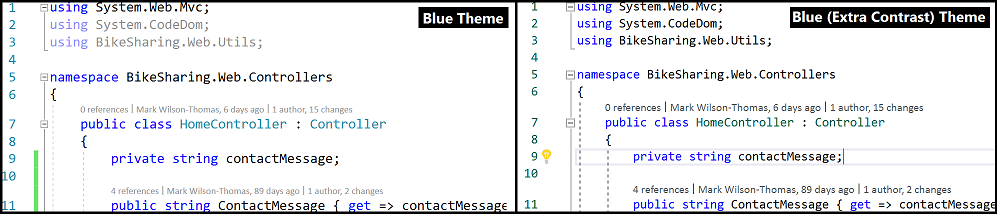
Con el editor de Visual Studio puede detectar los elementos gráficos y desplazarse entre estos con el nuevo conjunto de comandos "Mostrar anotaciones de línea". Puede encontrar la nueva característica en el menú contextual del Editor(figura 2). Consulte la sección Editor de Visual Studio para obtener más información.

Para más novedades de accesibilidad, vea la entrada de blog Accessibility improvements in Visual Studio 2017 version 15.3 (Mejoras de accesibilidad en Visual Studio 2017 versión 15.3).
Nubes de Azure Stack y Azure Government
Use las mismas herramientas de Visual Studio, como Cloud Explorer, Servicios conectados y ASP.NET Publish, para conectar las nubes de Azure Stack y Government. Seleccione una nube de administración pública existente, como Azure en China (figura 3), o escriba el punto de conexión de detección para la infraestructura de Azure Stack de su organización.
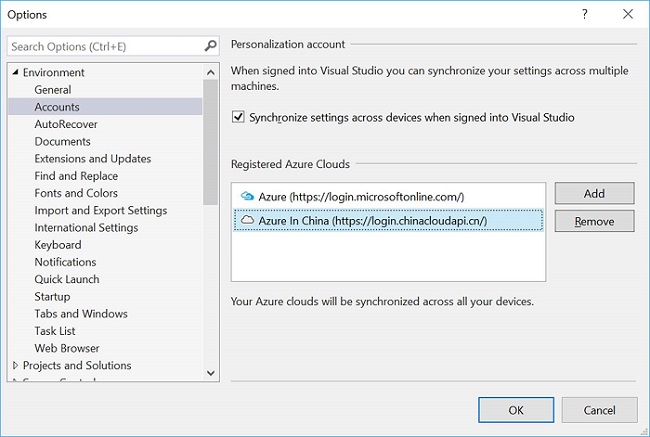
Herramientas de Azure Function
- Las herramientas para desarrollar funciones de Azure de C# están incluidas como parte de la carga de trabajo "Desarrollo de Azure".
- Puede desarrollar funciones de Azure usando bibliotecas de clases de C# precompiladas, así como atributos para especificar los desencadenadores.
- Puede compilar, ejecutar y depurar en el equipo de desarrollo local.
- Puede publicar directamente en Azure desde Visual Studio.
.NET Core y ASP.NET Core
- Puede instalar el SDK de .NET Core 2.0 con una descarga independiente para permitir el desarrollo de .NET Core 2.0 en la versión 15.3 de Visual Studio 2017. Visual Studio ahora ofrece compatibilidad en paralelo con varios SDK de .NET Core. Puede experimentar con la compilación diaria más reciente del SDK de .NET Core mientras desarrolla con la última versión pública del SDK. Consulte el Blog de .NET para obtener más información.
- La compatibilidad con Visual Basic le permite crear aplicaciones de consola de .NET Core y bibliotecas de clases de .NET Core y de .NET Standard en Visual Basic.
- La interoperabilidad de .NET Framework y .NET Standard/Core le permite establecer referencias con bibliotecas de .NET Core/.NET Standard desde proyectos de .NET Framework y viceversa. No es necesario agregar manualmente ningún paquete NuGet de interoperabilidad: Visual Studio lo hace todo automáticamente.
- La mejora del uso de varias plataformas de destino le permite compilar el proyecto para varias de ellas y usar el selector en Depurar/Ejecutar para elegir la plataforma de destino que quiera ejecutar.
- Hemos agregado compatibilidad con imágenes de Windows Nano Server para que pueda incorporar aplicaciones de ASP.NET Core en contenedores como imágenes de Windows Nano Server. Ahora es posible seleccionar Windows Nano Server como plataforma de contenedor. Para ello, vaya a Archivo -> Nuevo proyecto en los proyectos de ASP.NET Core. En el caso de los proyectos existentes, se puede agregar a través del menú contextual del proyecto.
- La compatibilidad con IIS local le permite desarrollar y depurar con IIS desde Visual Studio.
- ASP.NET Core en .NET Framework: al crear un proyecto de ASP.NET Core destinado a .NET Framework (solo Windows) por completo, se usará la lista desplegable del cuadro de diálogo de One ASP.NET.
- Puede habilitar la característica Live Unit Testing en proyectos de .NET Standard, .NET Core y ASP.NET Core.
Herramientas de Service Fabric
Esta versión proporciona una plantilla de proyecto de ASP.NET Core con estado, compatibilidad con las versiones 2.5 y 2.6 del SDK (y los tiempos de ejecución correspondientes) de Service Fabric y diversas correcciones de errores.
Herramientas de entrega continua
Estas características se han movido de la extensión CD4VS (Herramientas de entrega continua para Visual Studio de Microsoft) a Visual Studio:
- Configure la entrega continua para soluciones que contengan proyectos ASP.NET que tengan como destino un Azure App Service.
- Configure la entrega continua para soluciones que contengan proyectos ASP.NET Core que tengan como destino un Azure App Service.
IDE de Visual Studio
- Se ha agregado el comando del menú Accesibilidad de teclado al menú "Ayuda". Esto proporciona acceso directo a la documentación en línea sobre sugerencias y trucos de accesibilidad.
- El sistema de diagnóstico le informará mediante la Barra de información de las extensiones que podrían tener que ver con una finalización inesperada de Visual Studio (figura 4). La Barra de información le ofrecerá esta información sobre la finalización y le preguntará si quiere deshabilitar la extensión sospechosa.

- En escenarios de carpeta abierta, puede seleccionar el depurador que quiera con la interfaz de usuario dedicada.
- Hemos dejado de compartir determinadas opciones, como el diseño de ventanas de herramientas, entre distintas instalaciones en paralelo de Visual Studio 2017. Para obtener más información, consulte la documentación Sincronizar la configuración de Visual Studio.
- Se ha corregido el error de "ventana oculta" que provocaba que Visual Studio pareciera que no respondía antes de que la ventana principal se abriera.
- Se ha aumentado el área de destino en la que se puede hacer clic para que sea más fácil descartar las sugerencias de notificación.
IDE de .NET
- Se han agregado varias refactorizaciones y soluciones rápidas nuevas, como las de resolución de conflictos de combinación, adición de comprobaciones de valores null o adición de parámetros. Consulte la página Refactorización, generación de código y acciones rápidas en Visual Studio para ver toda la lista.
- Se sugieren nombres de variable en IntelliSense para que sea más rápido asignar nombres a las variables, por ejemplo,
Person person. - Editar y continuar admite características de C# 7.0 (excepto las funciones locales).
- Se ha agregado compatibilidad para usar comodines en archivos fuera de la carpeta del proyecto en .NET Core.
Identidad e inicio de sesión
Se ha corregido el control de selector de cuenta, de forma que "Volver a escribir credenciales" funciona de forma más fiable. En algunos casos, el selector de cuenta borraría las cuentas tras volver a escribir las credenciales.
Página de inicio
Hemos incrementado el área en la que se puede hacer clic en los "elementos anclados" de MRU de la página de inicio. Es más fácil anclar elementos importantes en la parte superior de los elementos utilizados recientemente.
Carga de solución ligera
- Se ha aumentado la velocidad y la estabilidad de las compilaciones.
- Se ha reducido el número de proyectos cargados.
- Hemos agregado una nueva opción (figura 5) que permite que Visual Studio decida qué es lo que más le conviene para su solución.
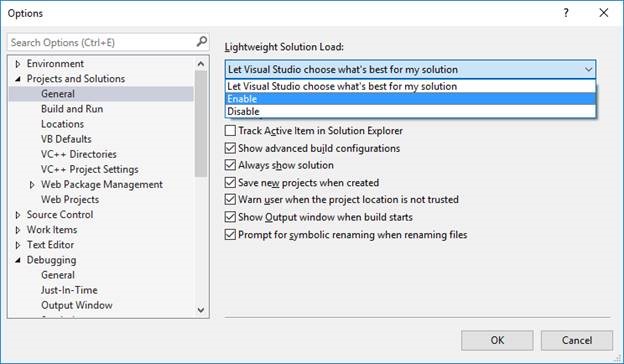
- Se han agregado soluciones para los resultados de la búsqueda de archivos de proyectos diferidos, y no únicamente de proyectos cargados.
- Al cargar un proyecto, todas las búsquedas existentes se actualizarán para incluir los resultados de progresión.
- Esto tiene limitaciones:
- Las búsquedas no se extienden al contenido de los archivos y no se incluyen resultados progresivos (es decir, clases, métodos, etc.).
- Los archivos que pertenecen a un proyecto se muestran como una lista plana. Cuando los archivos pertenecen a una carpeta, se muestra la ruta de acceso relativa en lugar de simplemente el nombre de archivo.
- No hay ningún menú contextual relativo a los elementos de archivo en la vista de búsqueda.
- Las opciones Ir a todo e Ir a los archivos muestran contenido de elementos externos en el área de trabajo.
- Hemos mejorado la compilación por lotes en los proyectos que usan carga de solución ligera.
Instalación
- Ahora, el instalador de Visual Studio admite ajustes de PPP altos en niveles inferiores al 150 %.
- El archivo ejecutable
vswhere.exese ha actualizado para excluir las instancias de versión preliminar de manera predeterminada, pero se incluirán si se incluye--prereleaseen la línea de comandos. - La CLI puede controlar
--verify,--fixy--clean.--verifycomprueba el diseño e informa de las cargas que faltan y que no son válidas.--fixcomprueba el diseño y vuelve a descargar los paquetes que falten o no sean válidos.--cleanelimina los paquetes obsoletos y le permite recortar el diseño a un intervalo de versiones específico.
- Se han agregado detalles que muestran el impacto de tamaño neto por unidad en la página de detalles de la instalación. (Figura 6).

Editor de Visual Studio
- Ya no es difícil seleccionar y desplazarse de forma manual cuando se agrega un gran número de errores.
- Se ha agregado una nueva variante del tema "Azul", especialmente útil para aquellos usuarios que necesiten más contraste en el editor de Visual Studio. Este tema ofrece un contraste mayor que el tema "Azul" habitual para los usuarios que no quieran o no necesiten el modo de contraste alto completo. Para probarlo, vaya a Herramientas -> Opciones -> Entorno -> General.
- Si usa un lector de pantalla, ahora puede desplazarse entre los elementos gráficos con el nuevo comando “Mostrar anotaciones de línea”.
- Para activarlo, seleccione “Mostrar anotaciones de línea” (
Ctrl+K,Ctrl+M) en el menú contextual del Editor. Se mostrará un elemento emergente en el editor en el que se describen los elementos gráficos que haya en esa línea. * Desplácese entre varias anotaciones de línea conCtrl+K,Ctrl+ Right/Left Arrow. * También es posible encontrar el contexto en el código mediante el comando "Mostrar estructura"Ctrl+K,Ctrl+G. Se mostrará el contexto estructural de la línea de código del elemento emergente en el que el acento circunflejo esté ubicado. Puede leerlo cualquier lector de pantalla.
- Para activarlo, seleccione “Mostrar anotaciones de línea” (
Depuración y diagnósticos
Compatibilidad del depurador con servidores de símbolos de Visual Studio Team Services
- Puede consultar y descargar símbolos (Figura 7) desde servidores de símbolos de Visual Studio Team Services. Puede seleccionar y agregar rutas de acceso de símbolos de Visual Studio Team Services al entorno de Visual Studio a través de la página Herramientas -> Opciones -> Depurador -> Símbolos. Para configurar un servidor de símbolos de Visual Studio Team Services, consulte la página Use Symbol Server in Team Services (Uso del servidor de símbolos en Team Services).
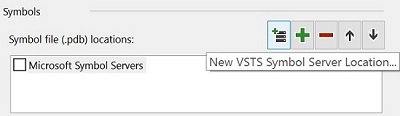
- Se puede usar el elemento API SetThreadDescription al depurar con Iniciar depuración (
F5) o Asociar al proceso (Ctrl+Alt+P). Los nombres de subproceso que se establecen con esta API ahora se mostrarán en la ventana Subprocesos y en la lista desplegable Subproceso de la barra de herramientas Ubicación de depuración. Esto no es posible actualmente mientras se efectúa una depuración de volcado. - Ahora, la Ventana de salida muestra el resultado de la consola de una aplicación que se ejecuta dentro de un contenedor de Windows durante la depuración.
- Se ha agregado nueva compatibilidad para depurar aplicaciones de .NET Core que se ejecutan dentro de contenedores de Windows basados en Windows Nano Server.
Apuntar y hacer clic en Establecer instrucción siguiente
Al depurar, puede mantener presionada la tecla Ctrl mientras está detenido en un punto de interrupción. El icono Run to Click (Ejecutar hasta aquí) junto a la línea de código cambia a la funcionalidad "Establecer instrucción siguiente" (figura 8). Haga clic en el icono para mover el puntero de instrucción amarillo a esa línea y establecer la siguiente instrucción que debe ejecutar el depurador.
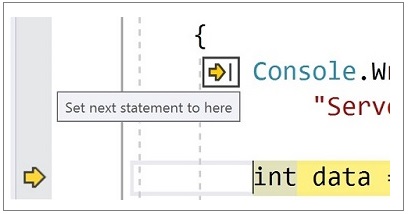
Compatibilidad de vínculo de origen con el formato de archivo PDB de Windows
Ahora el vínculo de origen es compatible con el formato de archivo PDB de Windows, además de con los archivos PDB portátiles. Los compiladores compatibles pueden poner la información necesaria en el formato de archivo PDB de Windows para que el depurador recupere archivos de origen basándose en dicha información.
Depuración de carpeta abierta
Se ha simplificado la experiencia de depuración cuando se usen las nuevas plantillas de carpeta abierta. Si tiene instalado el depurador básico, las nuevas plantillas le permiten elegir el tipo de depurador que quiera usar. Se puede elegir entre Administrado, Nativo o Mixto en el cuadro de diálogo "Seleccionar un depurador" en la opción de menú "Configuración de depuración e inicio" del Explorador de soluciones. Si tiene instalada una experiencia de C++ MDD (C++ de Android, depuración de Linux, etc.), ahora verá opciones de compatibilidad de MinGW y Cygwin mediante GDB para asociar e iniciar dentro de la misma opción de menú.
Actualizar todos los valores anidados en ventanas de variables
Al hacer clic en el botón Actualizar del nodo principal de una variable o expresión en las ventanas Inspección, Automático y Variables locales, todas las variables y expresiones visibles que sean elementos secundarios de dicho nodo también se actualizarán y se volverán a evaluar. Ya no es necesario hacer clic en el botón Actualizar en cada uno de los elementos secundarios.
Compatibilidad con Live Unit Testing en .NET Core
La característica Live Unit Testing se puede habilitar en proyectos de .NET Standard, .NET Core y ASP.NET Core.
Xamarin
- Nuevos diseños de las páginas de propiedades y del manifiesto de la aplicación: hemos continuado con nuestra labor de conseguir que las páginas de propiedades en los proyectos de iOS y Android sean más fáciles de usar.
- Nuevo editor de derechos: se ha agregado un editor independiente para editar derechos de la aplicación.
Para ver una introducción completa de los cambios, eche un vistazo a developer.xamarin.com para obtener más detalles.
Abra la carpeta y Herramientas CMake
- Se ha mejorado la estabilidad para alternar entre la solución y la carpeta.
- Los controles extensores de carpetas abiertas pueden agregar un icono de control de código fuente a las carpetas. Esto permite ver rápidamente el estado de control de código fuente de los archivos en el Explorador de soluciones, una función actualmente implementada por SVN.
- La experiencia de CMake en Visual Studio se ha actualizado a CMake 3.8.
- Se ha mejorado la edición y ahora se puede compilar y depurar en “Carpeta abierta” en proyectos de C++ que usen MinGW o Cygwin.
- Se ha agregado compatibilidad para definir variables de entorno globales y específicas de la configuración en "CppProperties.json" y "CMakeSettings.json". Estas variables de entorno se pueden usar en las configuraciones de depuración definidas en "launch.vs.json" y en las tareas de "tasks.vs.json".
- Las herramientas de CMake se han mejorado en Visual Studio para proporcionar compatibilidad con la integración de CTest.
- Ya se puede usar el generador Ninja de CMake para tener como destino plataformas de 64 bits, compilar, depurar y editar con IntelliSense.
Servicios del lenguaje C++
La opción "Habilitar carga de proyectos más rápida" dentro de la categoría Experimental ahora se denomina "Habilitar almacenamiento en caché de los proyectos" y se ha trasladado a las opciones de Configuración de proyecto de VC++. El valor de propiedad antiguo no se propaga a la nueva opción.
Motor de IntelliSense
- C++ IntelliSense admite las nuevas características de C++ 17 que coinciden con la versión del compilador por lotes.
- Se ha agregado la opción de menú contextual Volver a examinar el archivo al editor de C++, que se puede usar si IntelliSense no funciona correctamente.
- Se ha reducido el uso de CPU al ejecutar las opciones "Buscar todas las referencias" o "Jerarquía de llamadas" en código de C++.
- Hemos mejorado la experiencia general del motor de IntelliSense de C++.
Asistente de código y proyecto
- Algunos asistentes de código y proyecto se han vuelto a escribir en el estilo del cuadro de diálogo de firma.
- Al usar la opción “Agregar clase” se abre directamente el Asistente para agregar clases. Todos los demás elementos que estaban previamente aquí se encuentran disponibles en Agregar > Nuevo elemento.
- Los proyectos de Win32 están en la categoría Escritorio de Windows en el cuadro de diálogo Nuevo proyecto.
- Ahora las plantillas de la consola de Windows y de la aplicación de escritorio crean proyectos sin abrir un asistente. Hay un nuevo Asistente de escritorio de Windows en la misma categoría que muestra las mismas opciones que antes.
Conjunto de herramientas y bibliotecas de Visual C++
- El símbolo del sistema para desarrolladores de Visual Studio, así como el símbolo del sistema de Visual C++, permite inicializar un entorno de línea de comandos que tiene como destino el conjunto de herramientas para Visual C++ 2015 (v140) con el argumento
-vcvars_ver=14.0. - Los directorios de archivos de Visual C++ Redist se han sustituido por Microsoft.VC141.* para que coincida con el control de versiones del conjunto de herramientas (14.1x). En Visual Studio 2017 RTM, estos directorios se denominaban incorrectamente Microsoft.VC150.*.
- Directorios y versión del archivo de Visual C++ (Visual Studio 2017 15.3):
- Versión del archivo del conjunto de herramientas para VC++: 14.11.25506.0 o 19.11.25506.0
- Directorio de herramientas de VC++: VC\Tools\MSVC\14.11.25503 (la ubicación del directorio estaba bloqueada en una versión preliminar)
- Directorio de VC++ Redist [a]: VC\Redist\MSVC\14.11.25325 (todos los tiempos de ejecución salvo los de MFC y OneCore)
- Directorio de VC++ Redist [b]: VC\Redist\MSVC\14.11.25415 (tiempos de ejecución de MFC y OneCore)
Compatibilidad con el lenguaje de C# 7.1
- Ahora puede usar características del lenguaje C# 7.1.
- C# 7.1 admite los métodos async main, la coincidencia de patrones con caracteres genéricos, los literales "predeterminados" y los nombres de tupla inferidos.
- Cuando use las características de C# 7.1 en el proyecto, la bombilla le sugerirá actualizar la versión de lenguaje del proyecto, ya sea "C# 7.1" o "más reciente".
- Vea la página de estado de características de lenguaje de C# para obtener información detallada.
JavaScript y TypeScript
- Se ha cambiado el nodo de 32 bits por uno de 64 en el inicio de tsserver. De este modo, se ha reducido el consumo de memoria del servicio de lenguaje a la mitad.
- IntelliSense es ahora más rápido al trabajar con rutas de archivos para instrucciones de importación.
- Las versiones de TypeScript se pueden instalar de manera independiente de las actualizaciones de Visual Studio, así como seleccionarse en cada proyecto. Para obtener más información, consulte la documentación Updating TypeScript in Visual Studio 2017 (Actualización de TypeScript en Visual Studio 2017).
Node.js
- Se ha agregado compatibilidad con la depuración de nodo 8.
- Se han realizado mejoras en el rendimiento del ejecutor de pruebas unitarias.
- Se ha simplificado la interfaz de usuario del instalador de paquetes npm.
NuGet
- Se ha agregado compatibilidad con los siguientes TFM:
netcoreapp2.0,netstandard2.0yTizen. - Los errores y las advertencias de NuGet se han integrado con MSBuild para permitir el uso de las propiedades de MSBuild existentes a fin de suprimir determinadas advertencias o elevarlas al rango de errores.
- Se ha agregado compatibilidad con Versionamiento Semántico 2.0.0.
Puede encontrar más detalles sobre estas mejoras y una lista completa de las correcciones de errores en las notas de la versión de NuGet.
.NET Framework 4.7
Ahora la versión 15.3 de Visual Studio 2017 ofrece las herramientas de desarrollo de .NET Framework 4.7 en todas las plataformas compatibles con el entorno de ejecución de 4.7 incluido. .NET Framework 4.7 ofrece diversas mejoras y características nuevas, así como numerosas correcciones de fiabilidad, estabilidad, seguridad y rendimiento.
Podrá encontrar más información sobre .NET 4.7 en estos artículos:
- Blog de .NET Framework 4.7 RTM
- Novedades de .NET Framework
- .NET Framework 4.7 Release Change Notes (Notas de cambios de la versión .NET Framework 4.7)
- Known issues in the .NET Framework 4.7 (Problemas conocidos de .NET Framework 4.7)
- Compatibilidad de aplicaciones en .NET Framework 4.7
- Diferencia de la API de .NET Framework.
Herramientas de desarrollo de contenedores
Ahora, la versión 15.3 de Visual Studio 2017 admite el espectro de desarrollo de contenedores en las aplicaciones de .NET Framework existentes con contenedores de Windows, en .NET Core con Windows y Linux Support. Entre las adiciones más recientes se incluyen la compatibilidad con aplicaciones de .NET Core en contenedores donde se ejecuta Windows Nano Server, así como mejoras de depuración relativas a las aplicaciones de .NET Framework en los contenedores.
Agrupación en clústeres de eventos relacionados en Búsqueda de Application Insights
Se han agregado clústeres de eventos relacionados a los resultados de las consultas de búsqueda en la herramienta Búsqueda de Application Insights. Estos clústeres sirven para detectar patrones inesperados en el comportamiento de la aplicación, como un gran volumen de excepciones procedentes de un único país, versión o usuario.
SQL Server Data Tools (SSDT)
Visual Studio 2017 versión 15.3 ahora se distribuye con SQL Server Data Tools, que es totalmente compatible con la ejecución de SQL Server 2017 en Windows, Linux y Docker en macOS. SSDT ahora es compatible con todas las versiones de SQL Server, SQLDB y DW en Azure.
Correcciones para los principales problemas notificados por los clientes:
- Hemos agregado la opción Ignorar el orden de las columnas para evitar el movimiento innecesario de los datos de tabla debido a un cambio en el orden de las columnas.
- Se ha corregido el error de compilación ESENT y se ha aumentado la estabilidad en la compilación de proyectos de base de datos y el rendimiento en Visual Studio 2017.
- Se han resuelto muchos otros problemas notificados por los clientes. Vea el registro de cambios de SSDT para obtener más detalles sobre los problemas corregidos.
Redgate Data Tools
Todas las herramientas de Redgate Data Tools
Se ha eliminado el cuadro de diálogo de introducción que aparecía al usar por primera vez Redgate Data Tools.
Redgate SQL Prompt
Se ha mejorado el formato.
Redgate ReadyRoll
- Se ha rediseñado la ventana para abrir un proyecto de ReadyRoll.
- Se ha mejorado el tiempo de carga de las propiedades del proyecto.
- Se ha reemplazado el widget de estado de script por una barra de acciones.
Redgate SQL Search
- Se han corregido los problemas de conectividad con Azure.
- Se ha mejorado la compatibilidad con la sintaxis de SQL Server 2016.
Python
- Se ha mejorado la accesibilidad en los lectores de pantalla, la navegación mediante el teclado y el contraste alto.
- Se ha mejorado la localización para que los usuarios de otros idiomas vean menos texto en inglés en la interfaz de usuario.
Herramientas de R
- Se ha mejorado la experiencia de IntelliSense.
- Se ha mejorado la conectividad de Azure en equipos con bloqueo de ping.
- Cuando se realiza una instalación de servicios de forma remota, ya no es necesario disponer de derechos de administración de servicios.
- Se ha realizado una mejora general en la accesibilidad y la localización.
Proveedor de Microsoft Graph en Servicios conectados
Se ha habilitado la compatibilidad con las API de Microsoft Graph en Servicios conectados. Se ha simplificado la instalación. Simplemente hay que abrir el cuadro de diálogo Servicios conectados para obtener acceso y realizar la instalación (Figura 9).
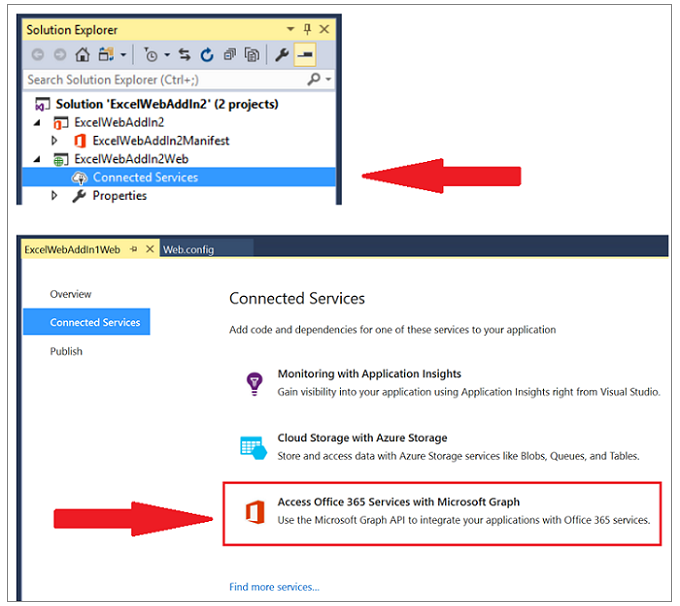
 Visual Studio 2017, versión 15.3.1
Visual Studio 2017, versión 15.3.1
Publicado el 18 de agosto de 2017
Principales problemas corregidos en la versión 15.3.1
Estos son los problemas detectados por los clientes que se han solucionado en esta versión:
- Se ha actualizado la versión de Git para corregir la seguridad.
- Al usar Agregar inspección se muestra una línea de código incorrecta.
- El Editor F# se desenfoca al utilizar las teclas
arrow,backspaceonewline. - No se muestran las traducciones de Herramientas de R.
 Visual Studio 2017, versión 15.3.2
Visual Studio 2017, versión 15.3.2
Publicado el 22 de agosto de 2017
Principales problemas corregidos en la versión 15.3.2
Estos son los problemas detectados por los clientes que se han solucionado en esta versión:
- Visual Studio se bloquea al abrir una solución con un proyecto de prueba.
- Visual Studio se inmoviliza en las versiones de depuración con Chrome.
- No se puede instalar el Visor de Ayuda.
- Se produce un retraso de la interfaz de usuario al escribir código R.
- Regresión en tuplas C# 7.0.
- Xamarin: excepción no compatible con la plataforma de tipo dinámico.
- Xamarin: el objeto dinámico no se admite.
- Xamarin - Xamarin.iOS: ArgumentNullException para el parámetro
instructionen el métodoMarkException()de Mono.Linker.
Correcciones adicionales incluidas en esta versión:
- Actualización de las herramientas de Service Fabric.
- Al actualizar Visual Studio, se produce un error AccessDenied durante la instalación/desinstalación de VSIX.
- Problema al generar proyectos en la versión 5.5 o inferior de Unity.
- Captura de volcado para archivos vinculados.
- Error en el CodeGen silencioso debido a la optimización en bucle.
 Visual Studio 2017, versión 15.3.3
Visual Studio 2017, versión 15.3.3
Publicado el 29 de agosto de 2017
Principales problemas corregidos en la versión 15.3.3
Estos son los problemas detectados por los clientes que se han solucionado en esta versión:
- La actualización de VS 15.3 genera el mensaje "El paquete no es compatible" para marcos en las importaciones de project.json.
- Faltan iconos de la IU del depurador al examinar variables.
 Visual Studio 2017, versión 15.3.4
Visual Studio 2017, versión 15.3.4
Publicado el 12 de septiembre de 2017
Principales problemas corregidos en la versión 15.3.4
Estos son los problemas detectados por los clientes que se han solucionado en esta versión:
- "TF30063: No está autorizado a obtener acceso a .visualstudio.com después de actualizar a VS2017 15.3
- Error al instalar la extensión de GitHub
 Visual Studio 2017, versión 15.3.5
Visual Studio 2017, versión 15.3.5
Publicado el 19 de septiembre de 2017
Principales problemas corregidos en la versión 15.3.5
Estos son los problemas detectados por los clientes que se han solucionado en esta versión:
- Se ha incorporado compatibilidad para Xcode 9, iOS 11, tvOS 11 y watchOS 4 de Apple
Comentarios y sugerencias
Nos encantaría que nos diera su opinión. Puede informarnos de un problema mediante la opción Notificar un problema de la esquina superior derecha del instalador o del propio IDE de Visual Studio. El icono ![]() se encuentra en la esquina superior derecha.
Puede realizar una sugerencia de producto o un seguimiento de los problemas en la comunidad de desarrolladores de Visual Studio, donde podrá hacer preguntas, encontrar respuestas y proponer nuevas características.
También puede obtener ayuda gratuita para la instalación a través de nuestro servicio de soporte técnico de chat en directo.
se encuentra en la esquina superior derecha.
Puede realizar una sugerencia de producto o un seguimiento de los problemas en la comunidad de desarrolladores de Visual Studio, donde podrá hacer preguntas, encontrar respuestas y proponer nuevas características.
También puede obtener ayuda gratuita para la instalación a través de nuestro servicio de soporte técnico de chat en directo.
Blogs
Saque partido de la información y de las recomendaciones disponibles en los blogs de Developer Tools que le mantendrán al día sobre las nuevas versiones y con publicaciones con mucha información sobre una gran variedad de características.
Historial de notas de la versión de Visual Studio 2017
Para obtener más información relacionada con las versiones anteriores de Visual Studio 2017, consulte la página Historial de notas de la versión de Visual Studio 2017.